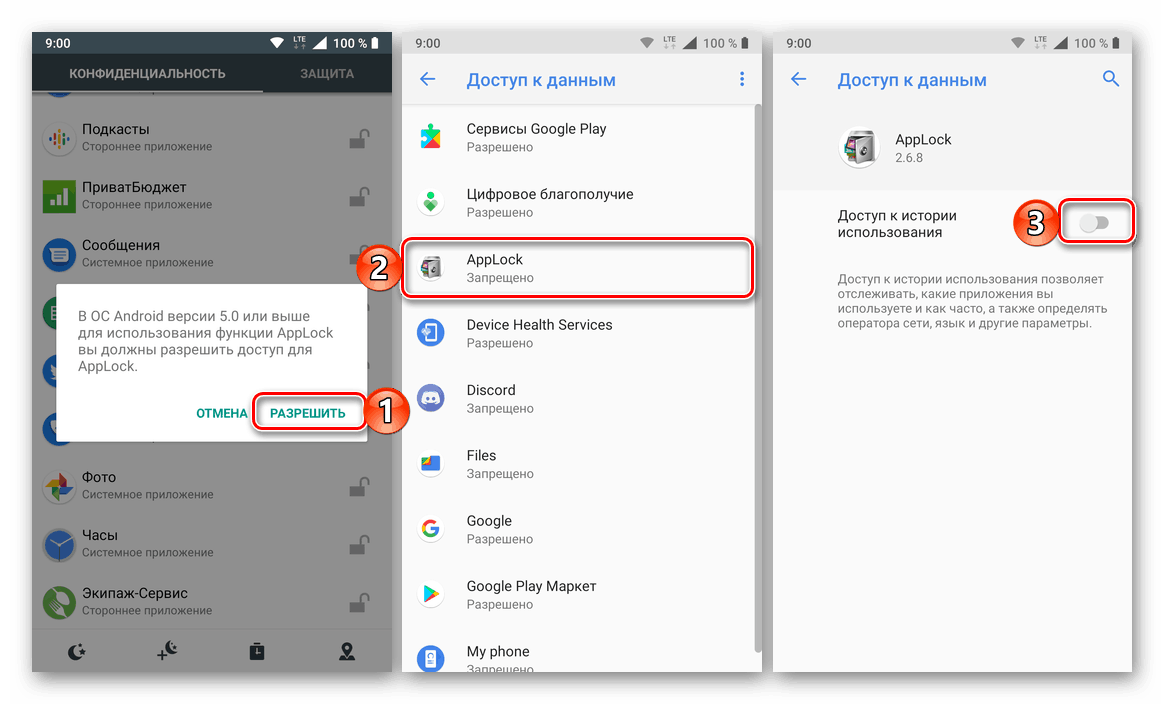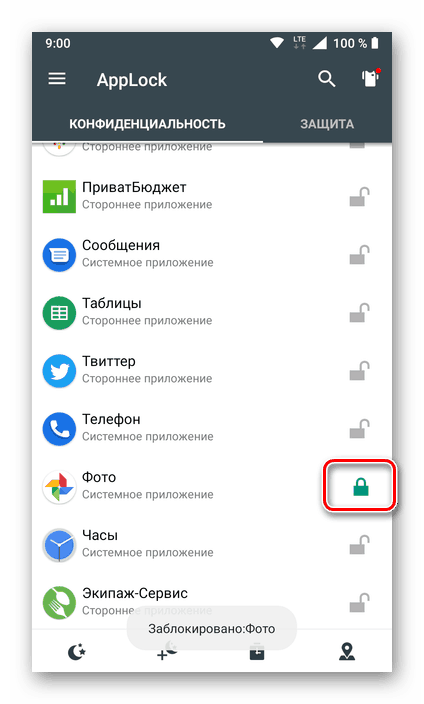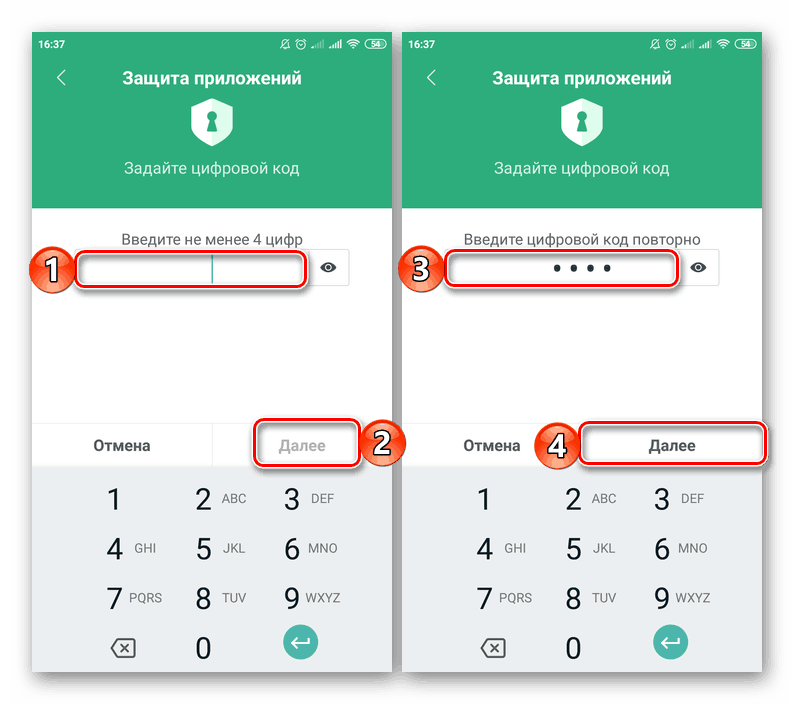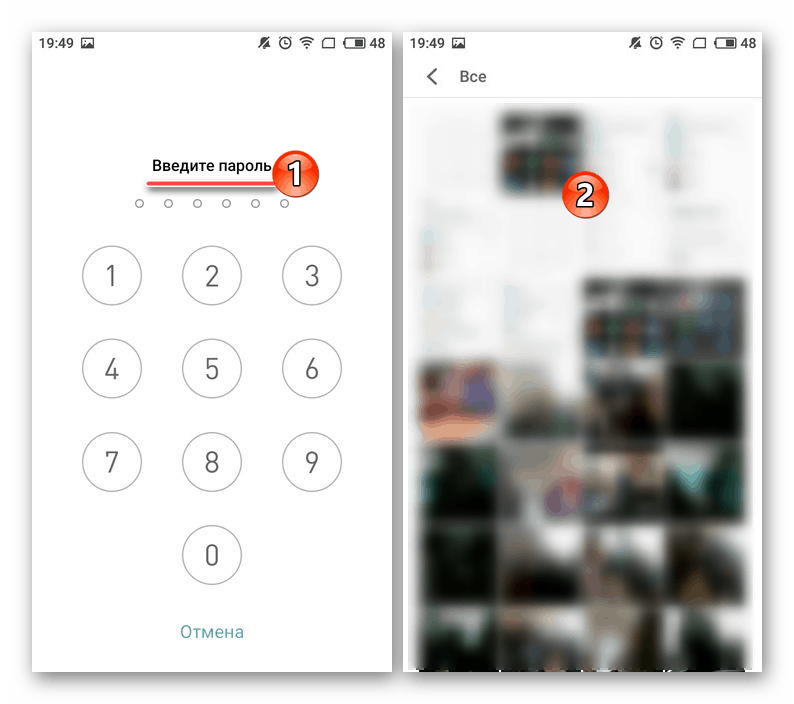Постављање лозинке за Галерију на Андроиду
Скоро сваки власник паметног телефона или таблета са Андроид ОС-ом складишти доста личних, повјерљивих података на њему. Поред директних апликација клијената (инстант мессенгер, друштвене мреже), фотографије и видео записи који се најчешће чувају у Галерији су посебно драгоцени. Изузетно је важно да ниједна страна особа не добије приступ тако важном садржају, а најлакши начин је да се осигура одговарајућа заштита блокирањем гледатеља - постављањем лансирне лозинке. Ради се о томе како то урадити, рећи ћемо данас.
Садржај
Галерија Заштита лозинком на Андроиду
Највише мобилне уређаје са Андроидом Без обзира на произвођача, Галерија је претходно инсталирана апликација. Може се разликовати екстерно и функционално, али да би се заштитила лозинком, то заправо није важно. Садашњи проблем можемо ријешити само на два начина - користећи треће стране или стандардне софтверске алате, а други нису доступни на свим уређајима. Прелазимо на детаљније разматрање доступних опција.
Метод 1: Апликације трећих страна
Ин Гоогле Плаи Маркет Постоји доста програма који пружају могућност постављања лозинке за друге апликације. Као визуелни пример користићемо најпопуларнији од њих - бесплатан АппЛоцк. 
Више детаља: Апликације за блокирање апликација на Андроиду
Остали представници овог сегмента раде по сличном принципу. Са њима се можете упознати у посебном чланку на нашем сајту, линк на који је приказан горе.
Преузмите АппЛоцк са Гоогле Плаи тржишта
- Крећући се са мобилног уређаја на горе наведеној вези, инсталирајте апликацију, а затим је отворите.
- Одмах након првог покретања АппЛоцка, од вас ће се тражити да унесете и потврдите кључ шаблона који ће се користити и за заштиту ове апликације, а за све остале одлучите да поставите лозинку за.
- Тада ћете морати да наведете адресу е-поште (наводно за повећану сигурност) и кликните на дугме "Саве" да бисте потврдили.
- Када сте у главном прозору АппЛоцк, прођите кроз листу ставки приказаних у пољу Опште , а затим пронађите апликацију Галерија у њој или ону коју користите као такву (у нашем примеру, то су Гоогле фотографије). Додирните десну страну слике отворене браве.
- Дозволите АппЛоцк-у да приступи подацима тако што ћете прво кликнути на "Аллов" у искачућем прозору, а затим га пронаћи у секцији за подешавања (аутоматски ће се отворити) и поставити прекидач у активну позицију насупрот ставци "Аццесс то хистори" .
![Омогућите приступ историји употребе апликације АппЛоцк на Андроиду]()
Од сада ће галерија бити блокирана,![Галерија закључана у апликацији АппЛоцк на Андроиду]()
и када покушате да га покренете, мораћете да унесете кључ узорка.
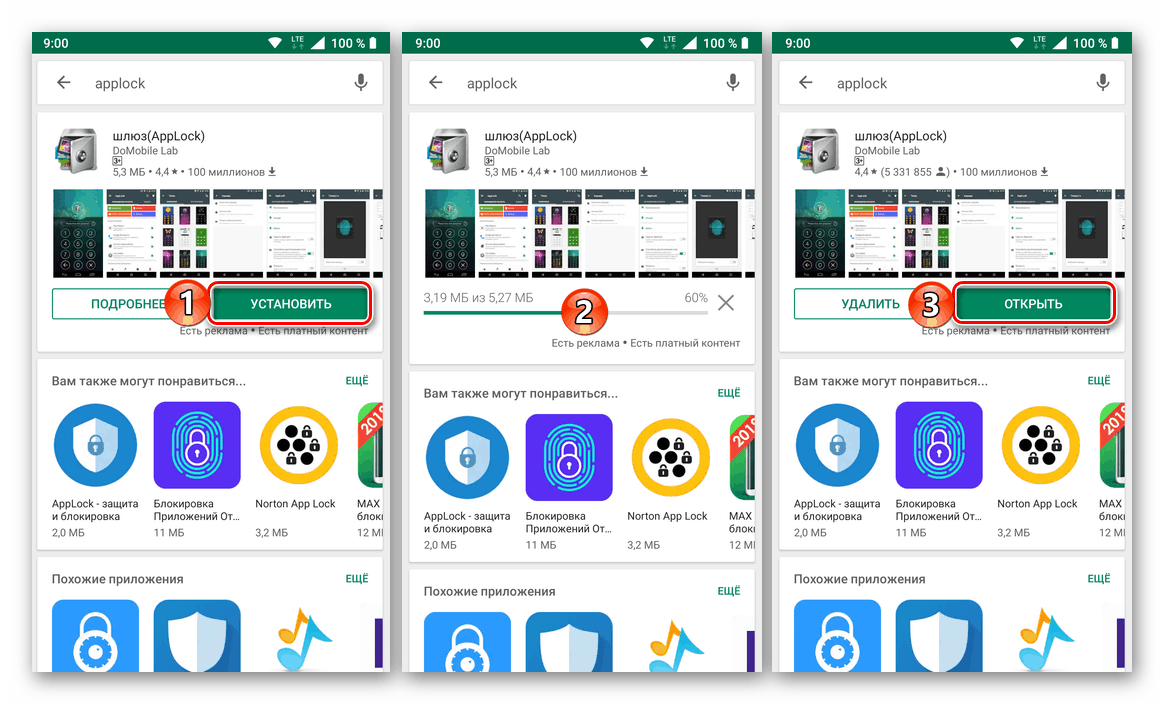
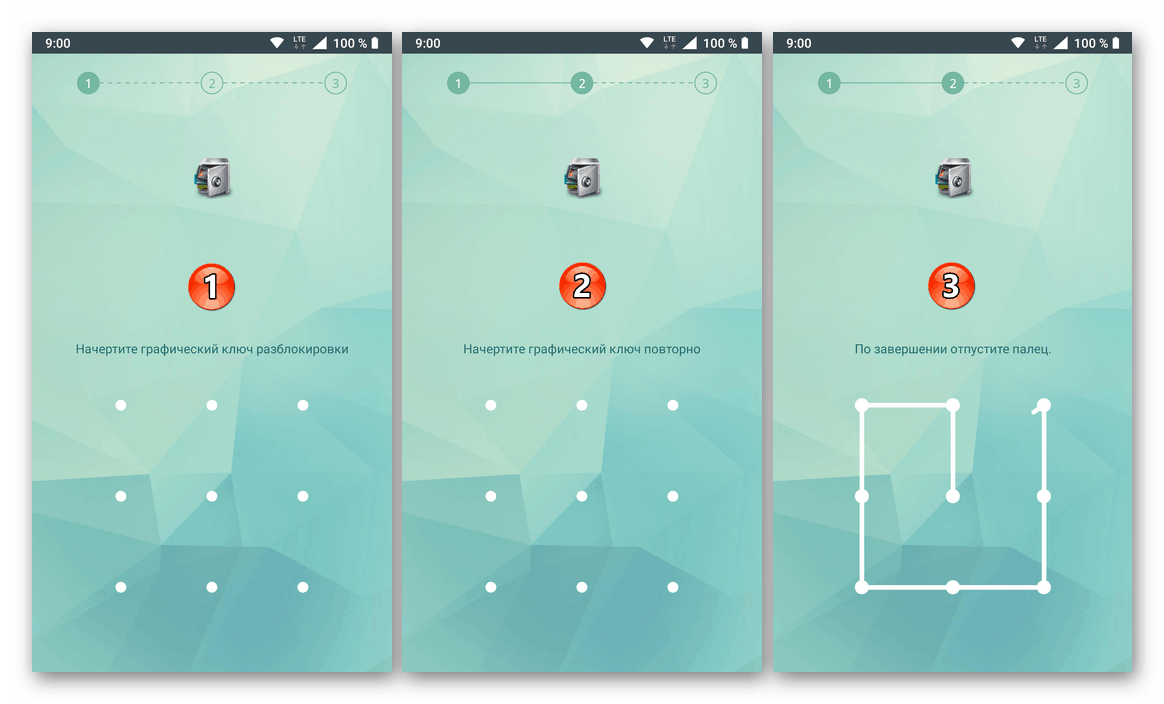
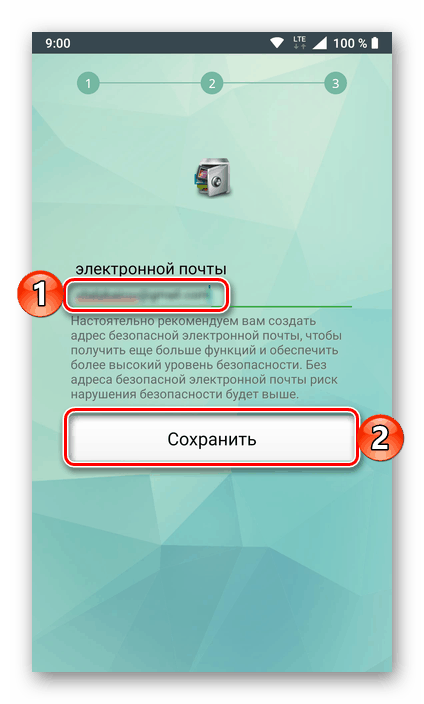
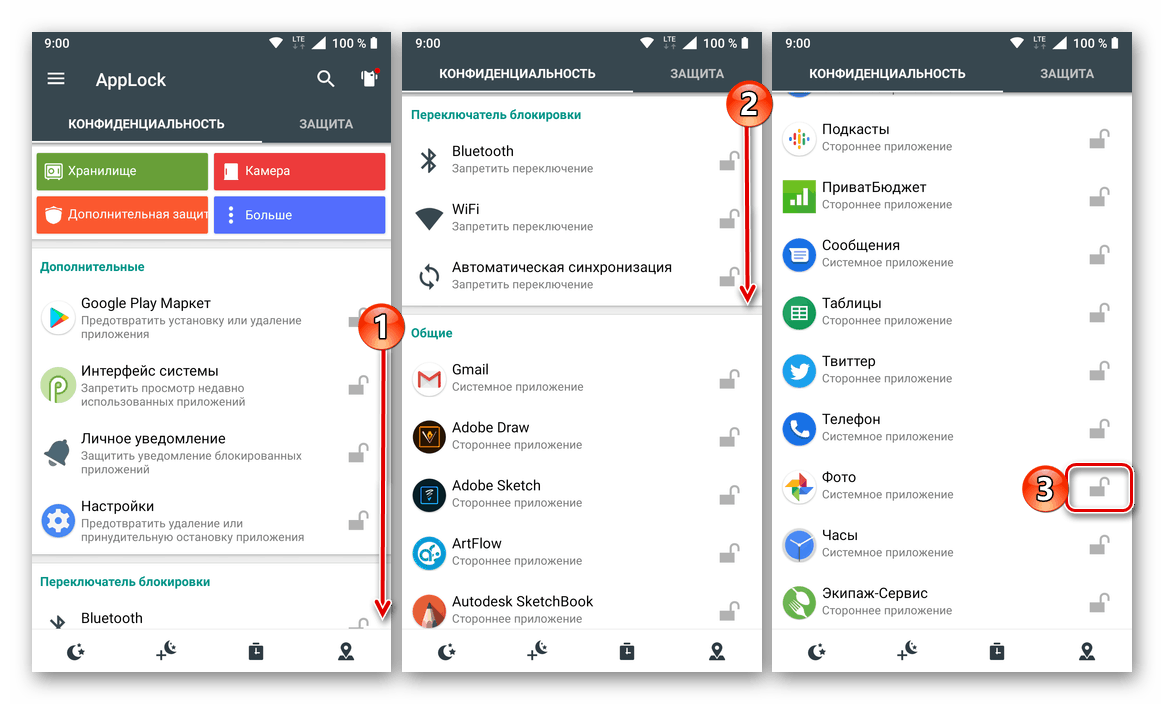
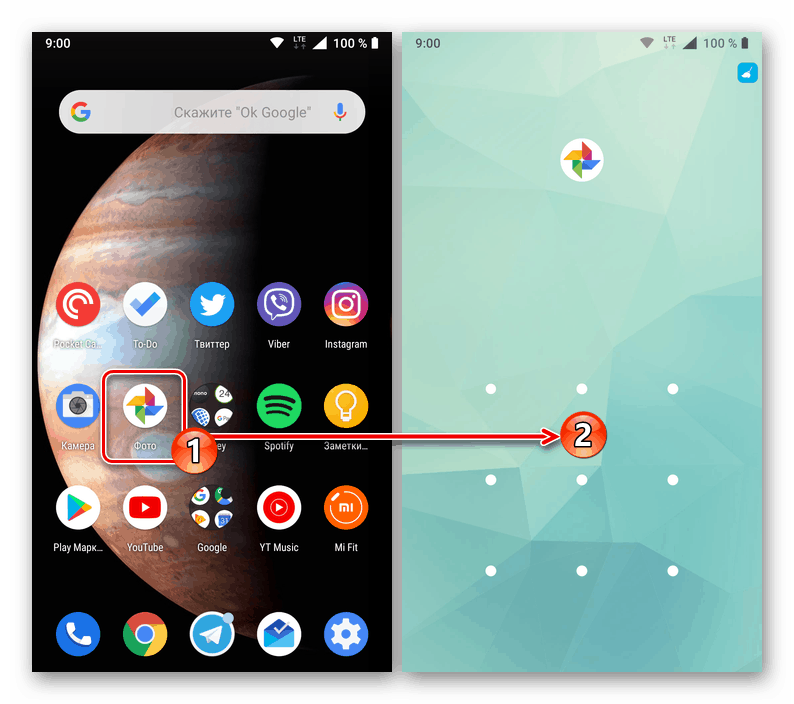
Заштита Андроид програма помоћу лозинке, било да је у питању стандардна „Галерија“ или било шта друго, уз помоћ апликација трећих страна је прилично једноставан задатак. Али овај приступ има један заједнички недостатак - закључавање ради само до тренутка када је ова апликација инсталирана на мобилном уређају, а након његовог уклањања нестаје.
Метод 2: Стандардни системски алати
На паметним телефонима популарни кинески произвођачи као што су Меизу и Ксиаоми, постоји уграђени алат за заштиту апликација који пружа могућност постављања лозинке на њих. Покажимо својим примјером како се то ради посебно са “Галеријом” .
Ксиаоми (МИУИ)
На Ксиаоми паметним телефонима постоји доста већ инсталираних апликација, а неке од њих обично неће бити потребне обичном кориснику. Али стандардни начин заштите, пружајући могућност постављања лозинке, укључујући и "Галерију" - то је оно што вам је потребно да ријешите наш тренутни проблем.
- Након отварања „Подешавања“ , листајте кроз листу доступних секција до блока „Апликације“ и додирните га под ставком „Заштита апликација“ .
- Кликните на “Сет Пассворд” дугме испод, затим кликните на “Сецурити Метход” линк и изаберите ставку “Пассворд” .
- Унесите кодни израз у поље које се састоји од најмање четири знака, а затим додирните Даље . Поновите унос и поново притисните "Нект" .
![Унос лозинке и њена потврда за заштиту апликације Галлери на Ксиаоми Андроид паметном телефону]()
Ако желите, можете повезати информације из овог дела система са вашим Ми-налогом - то ће бити корисно у случају да заборавите лозинку и желите да је ресетујете. Поред тога, могуће је користити скенер отиска прста као средство заштите, што ће само по себи замијенити кодни израз. - Када уђете у одељак „Заштита апликација“ , померите се доле на листу ставки и пронађите стандардну „Галерију“ коју желите да заштитите. Померите прекидач десно од његовог имена у активну позицију.
- Сада ће "Галерија" бити заштићена лозинком коју сте смислили у трећем кораку ове инструкције. Мораћете да га наведете сваки пут када покушате да покренете апликацију.
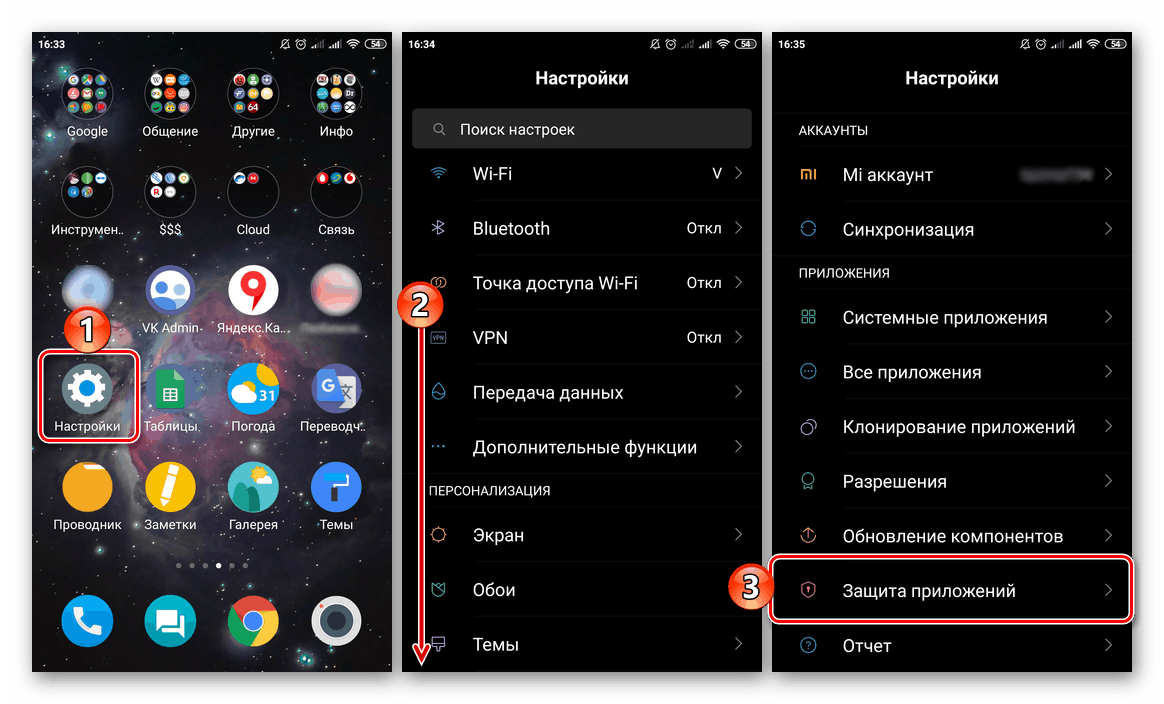
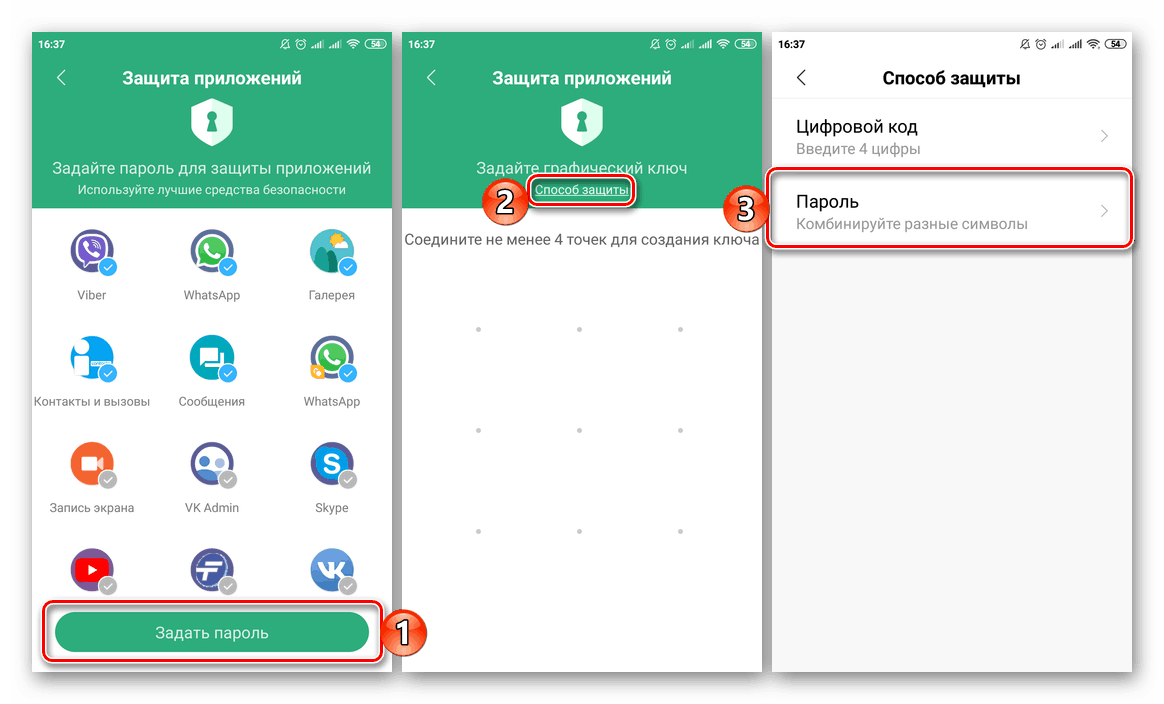
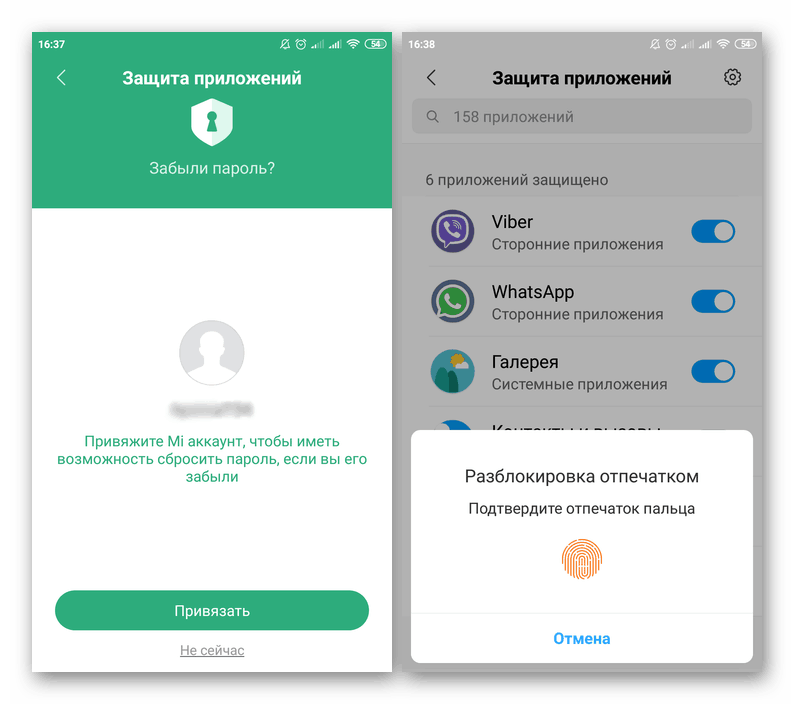
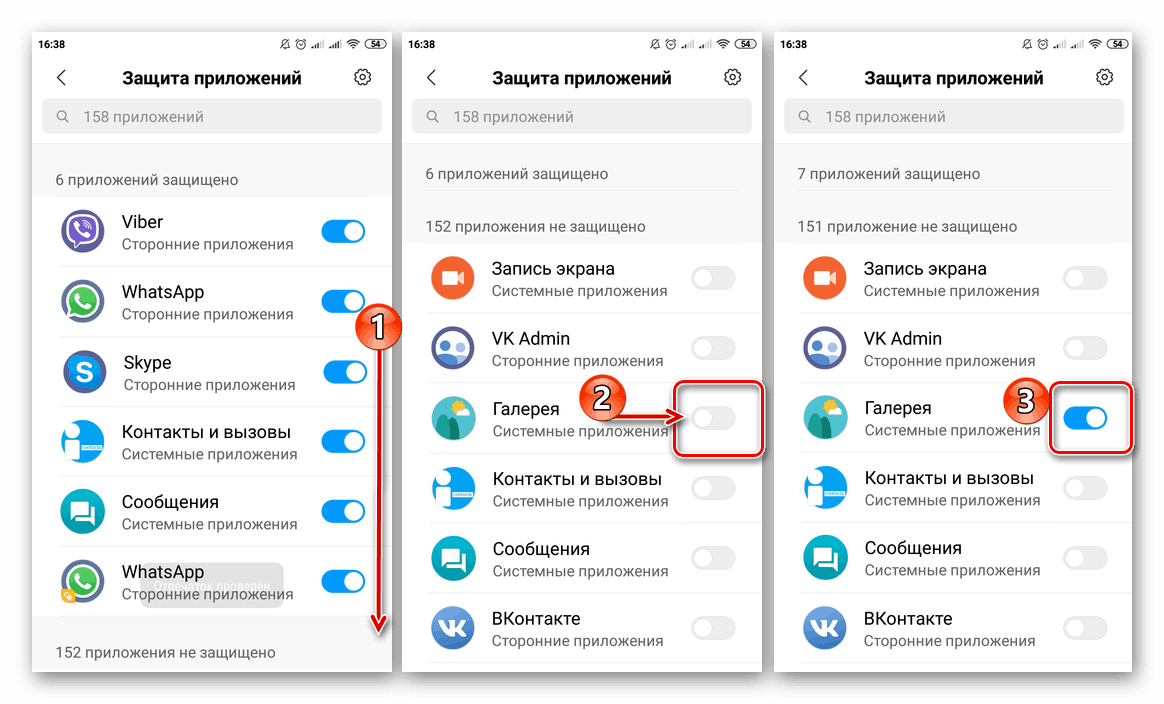
Меизу (Флиме)
Слично томе, ситуација на мобилним уређајима Меизу. Да бисте поставили лозинку у "Галерија", морате извршити сљедеће кораке:
- Отворите мени "Поставке" и листајте кроз листу опција приказаних скоро до дна. Пронађите ставку „Отисци прстију и сигурност“ и идите на њу.
- У блоку " Приватност" , кликните на ставку "Заштита апликације" и померите прекидач изнад опште листе у активну позицију.
- Направите лозинку (4-6 знакова) која ће се користити за заштиту апликација.
- Прођите кроз листу свих поднетих апликација, пронађите „Галерију“ тамо и означите поље десно од њега.
- Од тог тренутка, апликација ће бити заштићена лозинком, коју ћете морати да наведете сваки пут када покушате да је отворите.
![Унос лозинке за откључавање апликације Галерија на Меизу Андроид паметном телефону]()
На уређајима других произвођача са шкољкама које нису "чисти" Андроид (на пример, АСУС и њихови ЗЕН УИ, Хуавеи и ЕМУИ), алати за заштиту апликација слични онима о којима је горе речено такође могу бити унапред инсталирани. Алгоритам за њихово коришћење изгледа потпуно исти - све се ради у одговарајућој секцији за подешавања.
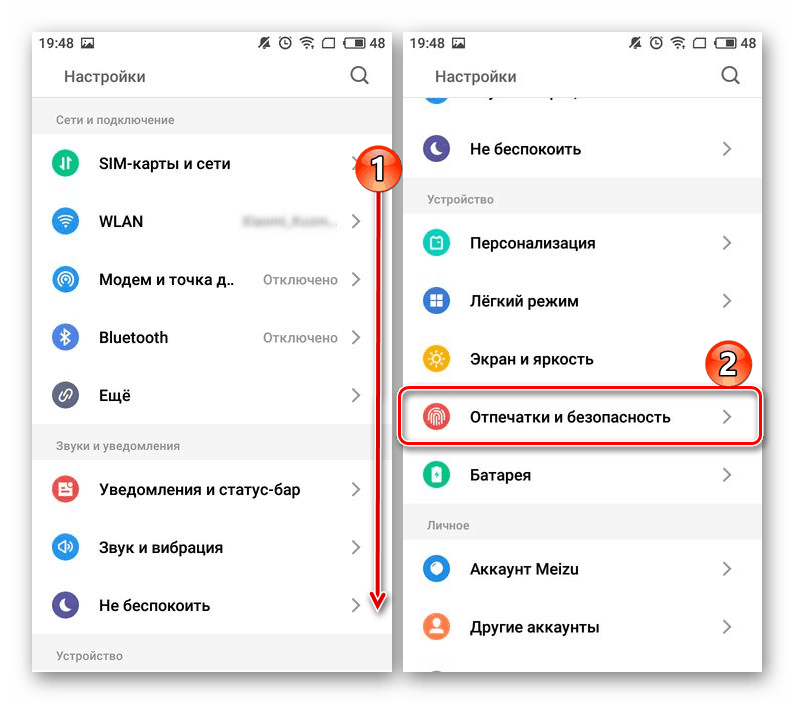

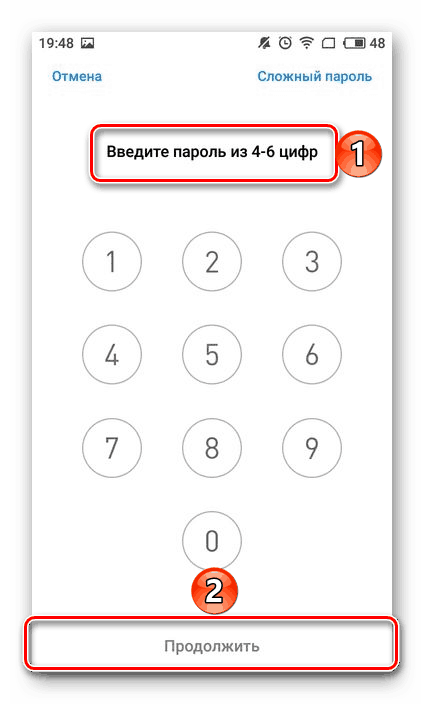
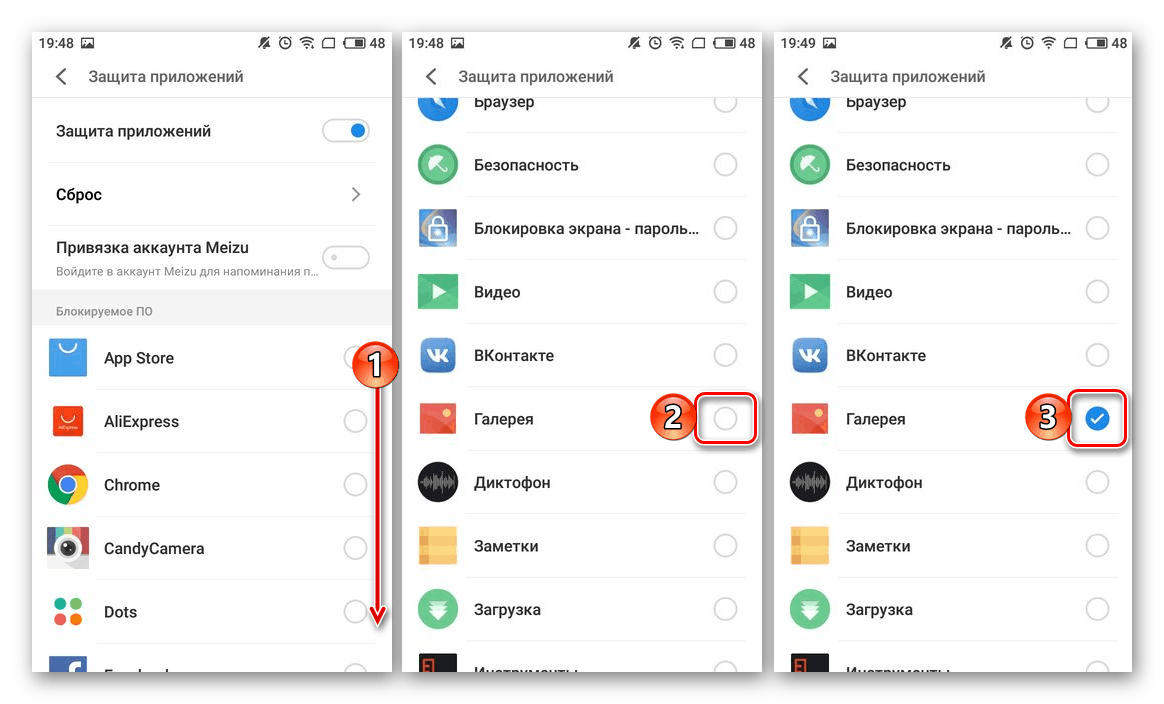
Погледајте и: Како поставити лозинку за апликацију у Андроиду
Овакав приступ заштити Галерије има непорециву предност у односу на оно што смо сматрали првим методом - само особа која га је инсталирала може онемогућити лозинку, а стандардна апликација, за разлику од треће стране, једноставно не може бити избрисана са мобилног уређаја.
Закључак
Као што можете видјети, не постоји ништа тешко заштитити “Галлери” на Андроиду. Чак и ако на паметном телефону или таблету нема стандардних алата за заштиту апликација, решења треће стране то чине исто тако добро, а понекад и боље.